PPT如何画出缺口圆圈?PPT画出缺口圆的方法 |
您所在的位置:网站首页 › ppt怎么画一个点的圆 › PPT如何画出缺口圆圈?PPT画出缺口圆的方法 |
PPT如何画出缺口圆圈?PPT画出缺口圆的方法
|
当前位置:系统之家 > 系统教程 > PPT画出缺口圆的方法
PPT如何画出缺口圆圈?PPT画出缺口圆的方法
时间:2022-12-03 10:43:21 作者:娜娜 来源:系统之家 1. 扫描二维码随时看资讯 2. 请使用手机浏览器访问: https://m.xitongzhijia.net/xtjc/20221108/256042.html 手机查看 评论 反馈  工作总结PPT模板 海量资源 竞聘述职PPT模板 每日更新 企业培训PPT模板 风格多样 教学课件PPT模板 任意下载PPT如何画出缺口圆圈?PPT是我们最常用的文档演示软件,近期有用户想要在PPT中绘制有缺口的圆圈,那么应该如何操作呢?其实方法很简单,还不清楚具体步骤的朋友们,可以来看看下面这篇教程哦,相信你很快就会操作的。 方法/步骤: 1、通过插入-形状,画两个一大一小两个圆。
2、调整好位置。
3、先选择大圆,再选中小圆(顺序不能颠倒),通过格式-合并形状-剪除。
4、得到如图所示:
5、选中得到的图形,右键-编辑顶点。
6、继续又键-开放路径。
7、选中需要删除部分的多余的顶点,删除顶点,得到缺口图形。
注意事项 剪除的时候,系统默认的是用后选中的对象剪除先选中的对象,因此选中的顺序不能乱。 标签PPT图表纵坐标轴数字颜色怎么设置? 下一篇 > PPT如何制作雷达扫描的动画效果?PPT雷达扫描效果制作教程 相关教程 PPT左边的幻灯片列表关闭了怎么打开? PPT文字顶端对齐的设置方法 PPT让两个动画一起出现的设置方法 打印PPT如何一张放6页PPT-PPT打印一页六个的... PPT统一所有图片尺寸大小的设置方法 PPT文本框怎么分成两栏-PPT文本框分栏的方法 让PPT自动播放不用鼠标点击的设置方法 PPT在文字前面添加圆点符号的方法 如何制作PPT-PPT制作最简单的教程步骤 如何制作PPT-PPT制作最简单的教程步骤
PPT添加备注怎么设置?PPT添加备注设置教程 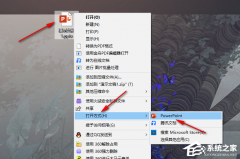
PPT打开后字体变成乱码怎么办?一招轻松搞定! 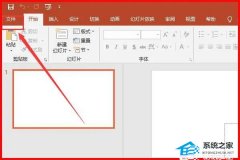
PPT无法复制粘贴怎么办?PPT无法复制粘贴的解决方法 
PPT如何调整为竖版?PPT版面怎么改为竖向? 发表评论共0条  没有更多评论了
没有更多评论了
评论就这些咯,让大家也知道你的独特见解 立即评论以上留言仅代表用户个人观点,不代表系统之家立场 |
【本文地址】
今日新闻 |
推荐新闻 |






